VKontakte'is (nagu igas teises suhtlusvõrgustikus) oleme harjunud erinevat tüüpi teavet vahetama. Need võivad olla naljakad pildid, ametlikud dokumendid, videod ja loomulikult sõnumid selle või selle teabega. Ja loomulikult peame võib-olla seda või teist VK kaudu edastatavat sisu teistele inimestele jagama. Parim viis seda teha on saata teisele inimesele ekraanipilt endast. Muidugi peate selleks teadma, kuidas VK-s ekraanipilti teha. See artikkel on pühendatud sellele probleemile.
Kuidas teha ekraanipilti? Tavaline viis
Niisiis, alustame mõne teooriaga. Ekraanipilt on pilt, mis näitab kasutaja ekraani. Pildil näeb see välja täpselt samasugune nagu oma monitoril. Nagu juba märgitud, saab sellist hetkepilti kasutada rakenduse toimimise demonstreerimiseks või hariduslikel eesmärkidel. Samuti peate lisama, et ekraanipildi tegemisel pole vahet: VK-s või mõnel muul saidil. Tehnoloogia, mille abil ekraani pildistatakse nii, nagu kasutaja seda näeb, on kõigil juhtudel sama.
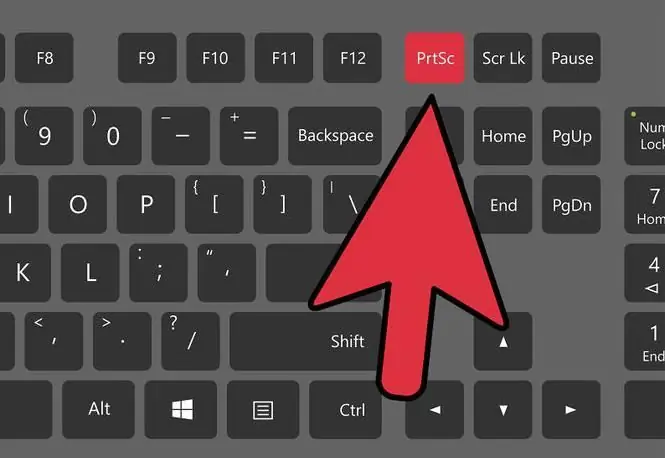
Nii et meie arvutid on disainitudnii, et igaüks neist annab "standardse" võimaluse ekraanipildi tegemiseks. Selleks tuleb lihts alt leida klaviatuurilt nupp “PrintScreen” (Lenovo sülearvuti puhul nimetatakse seda näiteks “PrtScr”) ja seda vajutada. Kui olete seda teinud, asetatakse teie arvuti lõikepuhvrisse täissuuruses ekraanipilt. Lisaks on meie ülesanne seda näha, materiaalses mõttes vastu võtta.
Selleks avage mis tahes graafiline redaktor (enamlevinud on Photoshop ja Paint, saate valida ühe neist). Järgmisena klõpsake "Loo uus" ja "Kleebi" (või hoidke all kiirklahve Ctrl + V). Teie pilt ilmub ekraanile valge lõuendi asemel. Seejärel saate seda soovitud viisil muuta.
Tänu sellele juhisele teate, kuidas teha ekraanipilti "VK" dialoogist standardsel viisil. Järgmisena vaatame, kuidas saata oma sõpradele ekraanipilte ja kuidas seda toimingut teha spetsiaalse programmi abil, mis muudab töölauafotodega töötamise palju mugavamaks.
Kuidas ekraanipilti saata?
Seega, pärast pildi paigutamist graafilise redaktori väljale, on aeg foto salvestada. Seda tehakse lihts alt: avage menüü "Fail", seejärel "Save As" ja valige ekraanipildi nimi ja aadress, kuhu see paigutatakse. Edaspidi saate varem tehtud foto edastamiseks kasutada posti, sotsiaalvõrgustikke, Skype'i ja muid programme. Selles aspektis sõltub teie valik ainult sellest, millist seadet olete harjunud kasutama. Nüüd on palju lihtsamkui küsimus, kuidas VKontakte'is ekraanipilti teha.
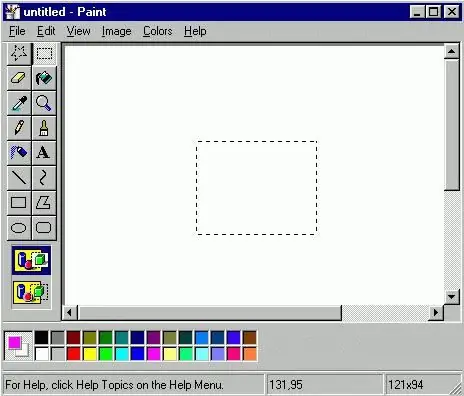
Pildistage eriprogrammiga
Ekraanipildi kopeerimine klahvi abil lõikepuhvrisse ja seejärel salvestamine on lihtne. Tõsi, see mehhanism on ebamugav, kui on vaja luua ekraanipiltide seeria. Sel juhul tuleks vastata küsimusele, kuidas teha VK ekraanist ekraanipilti: lisatarkvara kasutamine.

Seal on palju programme, mis suudavad sellist ülesannet täita. Näiteks on need FastStone Captur, Screenshot Captor, PicPick, LightShot, Joxi jt. Igaüks neist on terviklik tarkvara, mis suudab ekraani tõhus alt jäädvustada. Mõned võivad isegi salvestada fotod valmis kujul, laadides need üles kolmanda osapoole serveritesse ja andes teile ainult lingi. Tõsi, kasutusmugavuse mõttes on kõik need programmid individuaalsed ja pole tõsi, et kõik need teile sobivad.
Ekraanipildi redigeerimine
Nii, oleme kirjeldanud kahte võimalust, kuidas VK-s ekraanipilti teha. Nüüd selgitame, kuidas teie ekraanifotot töödeldakse (muuttakse). Selline ülesanne võib teie ette ilmuda, kui teil on vaja näiteks mingeid andmeid muuta: midagi üle värvida, valida, muuta, mõnda efekti rakendada jne. Sel juhul on graafilise redaktori kasutamine kohustuslik.
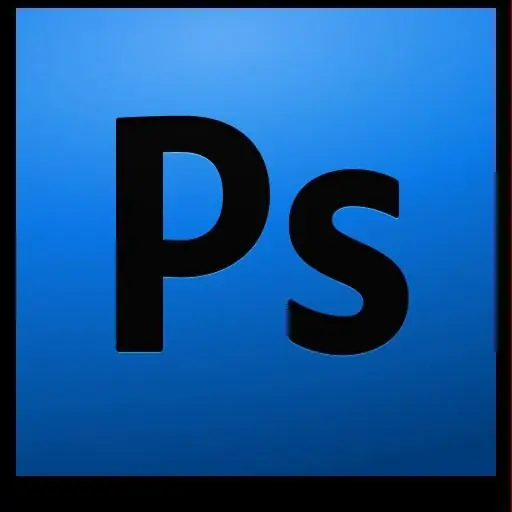
See tähendab,kasutades esimest meetodit (läbi lõikepuhvri), kleepite foto redaktorisse ja saate sellega töötada; ja teise tehnika (spetsiaalse programmi) kasutamise korral piisab juba salvestatud hetktõmmise avamisest ja sellega vajalike toimingute tegemisest. Jällegi oleneb kõik ülesande keerukusest: banaalset maali saab teha Paintis, kuid Photoshopis tuleb midagi "võltsida", kuna seal on funktsionaalsus kordades laiem.
Näete, küsimus, kuidas VK-s ekraanipilti teha, pole midagi rasket. Seda tehakse lihts alt ja kiiresti. Proovige ise!






